ワードプレス(Wordpress)を管理していく上において、大きな特徴のひとつであり、必須ともいえるツールがあります。
それがプラグインです。
本来あるソフトウェアに、機能を拡張させるために追加するプログラムです。
スマートフォンで例えるなら、基本の機能としてカメラ撮影・保存の機能が最初から付いていますが、これに画像加工用のアプリをインストール(プラグイン)することにより、より一層の機能の幅を広げるような役割を果たします。
プラグインの導入や基本機能について
自分のサイトをオリジナルにカスタマイズできる
ワードプレスは、柔軟性を保つために最低限の機能で構成されています。
ここに、多種多様なプラグインをそれぞれの作りたい内容やテーマ(テンプレート)に合わせてプラグインを導入することで、自分独自の使いやすいブログ・サイト・ホームページを作成することができます。
何個もワードプレスを導入したドメインを持っていて、その管理者が自分であるからといってすべてのものに取り入れたプラグインが反映するわけではなく、それぞれのドメイン(ワードプレスをインストールしたもの)ごとにプラグインを導入してカスタマイズできます。
どんな種類のプラグインがある?
多種多様でかなりの数のプラグインが存在していますが、実際にどのようなものがあるのかというと、
① お問い合わせフォームを構築
② Facebook・Twitterなどのソーシャルメディアと連携
③ 動画のサイズを最適化させる
④ サイト全体をバックアップできる
⑤ 文字の大きさやフォントをカスタマイズできる
⑥ 見出しのデザインを自由に選択できる
etc・・・・・
これは一部に過ぎませんが、以上のようなプラグインがあります。
というよりも、今後使っていく上で必須といっても過言ではないプラグインも多いです。
多くが無料で導入できる
ほぼ必須と言えるようなプラグインも多いですが、その大半は無料でインストールすることができます。
中には有料のプラグインがありますが、初心者で最初にぜひともインストールしておきたいプラグインは無料で導入することができます。
これらの取り入れておきたいプラグインについては、別途動画で説明と導入方法についてあげておりますので、そちらを確認して頂けたらと思います。
プラグインの導入方法について
プラグインの新規追加や設定は、ダッシュボードの管理メニューの「プラグイン」から行うことができます。
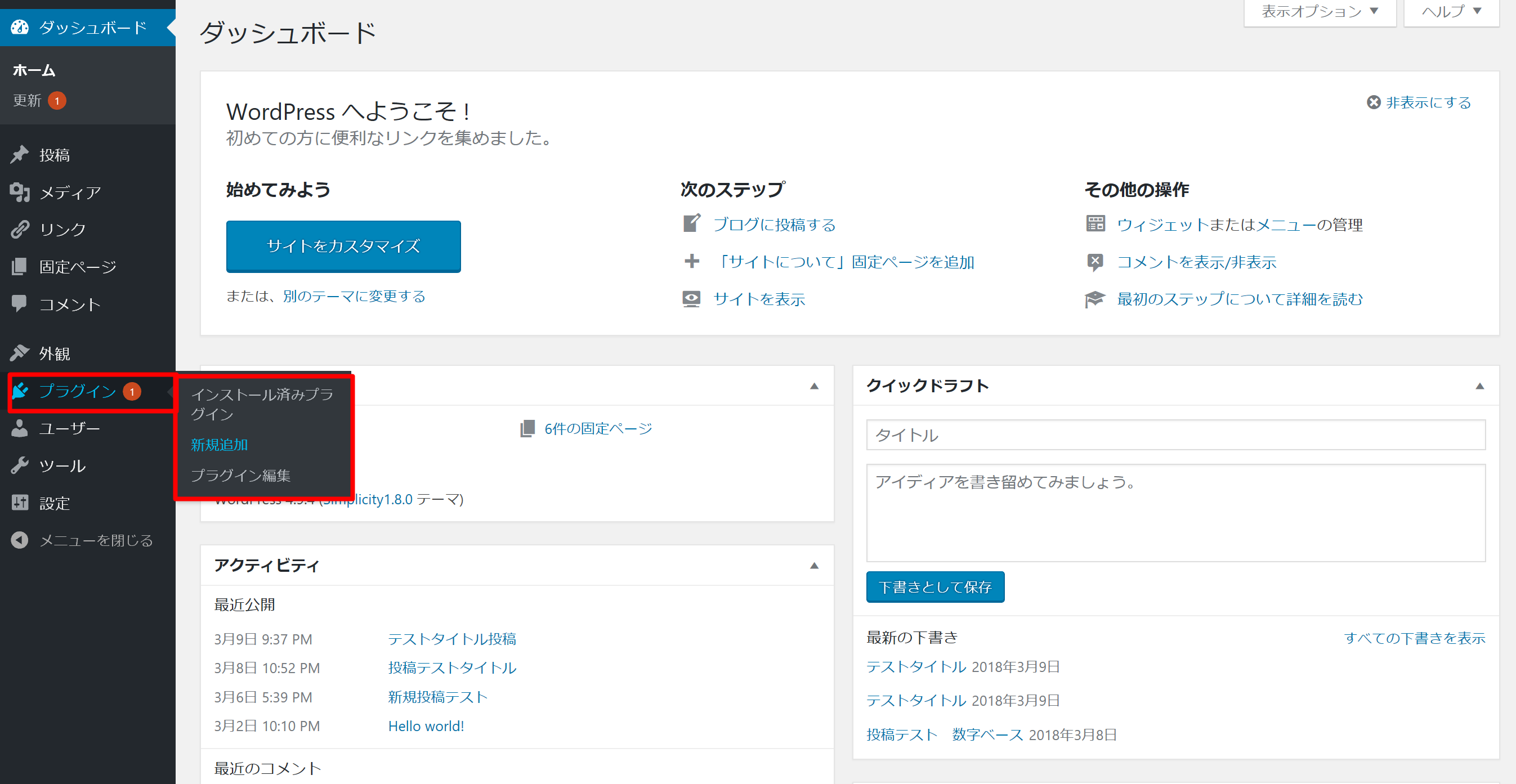
【プラグイン】を選択すると、
「インストール済みのプラグイン」
「新規追加」
「プラグイン編集」
が表示されるので、ここから色んな設定を行っていきます。
基本的な方法としては、「新規追加」でプラグインをインストールしてそのまま設定を行うか、インストール後に「インストール済みのプラグイン」から編集設定を行っていきます。
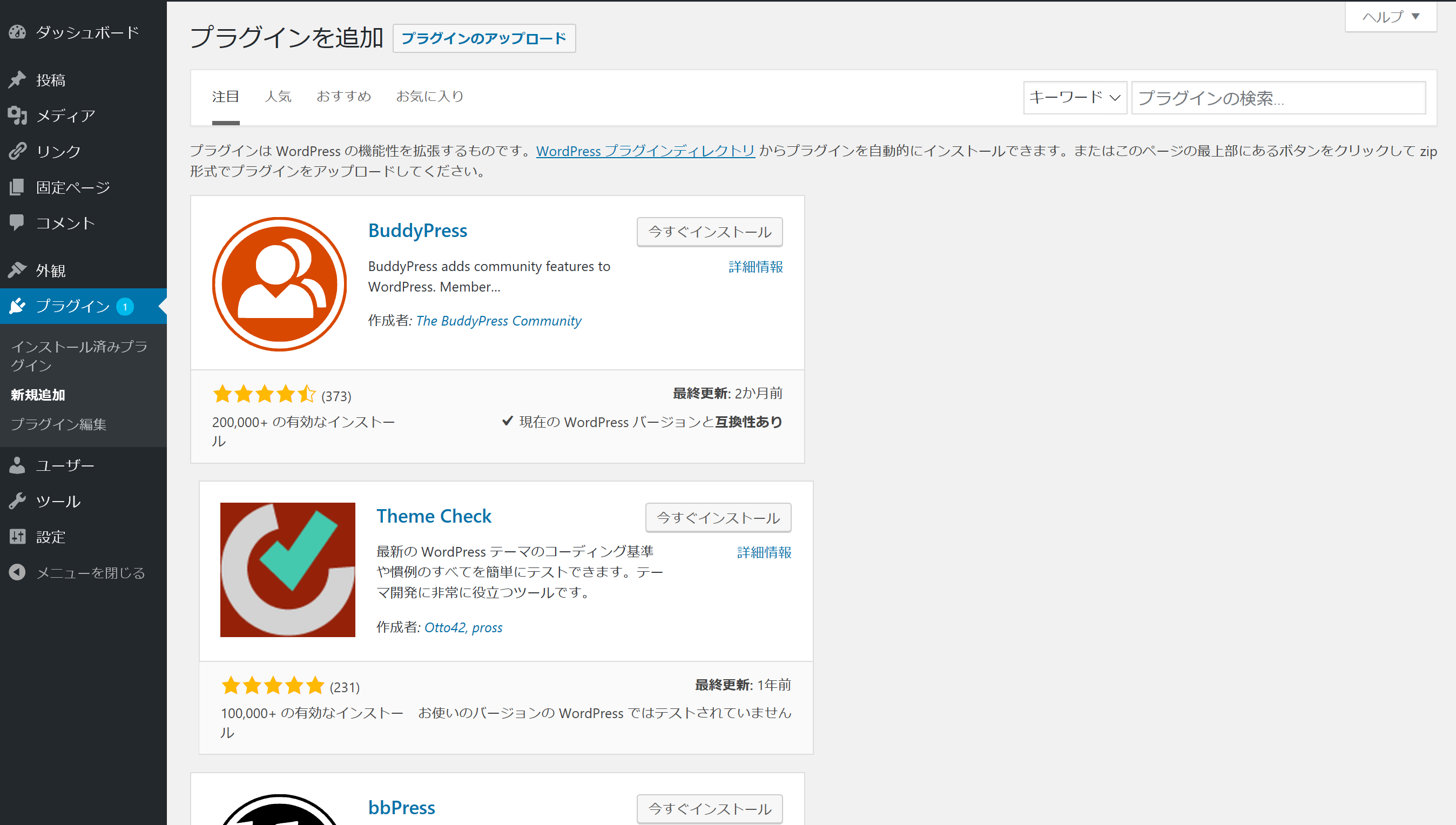
画像右上の「プラグインの検索」から、インストールしたいプラグインを入力して検索します。
また、ZIPファイル形式のプラグインファイルを持っている場合は、「プラグインのアップロード」をクリックし、ZIPファイルの参照からファイルを選んでアップロードすることもできます。
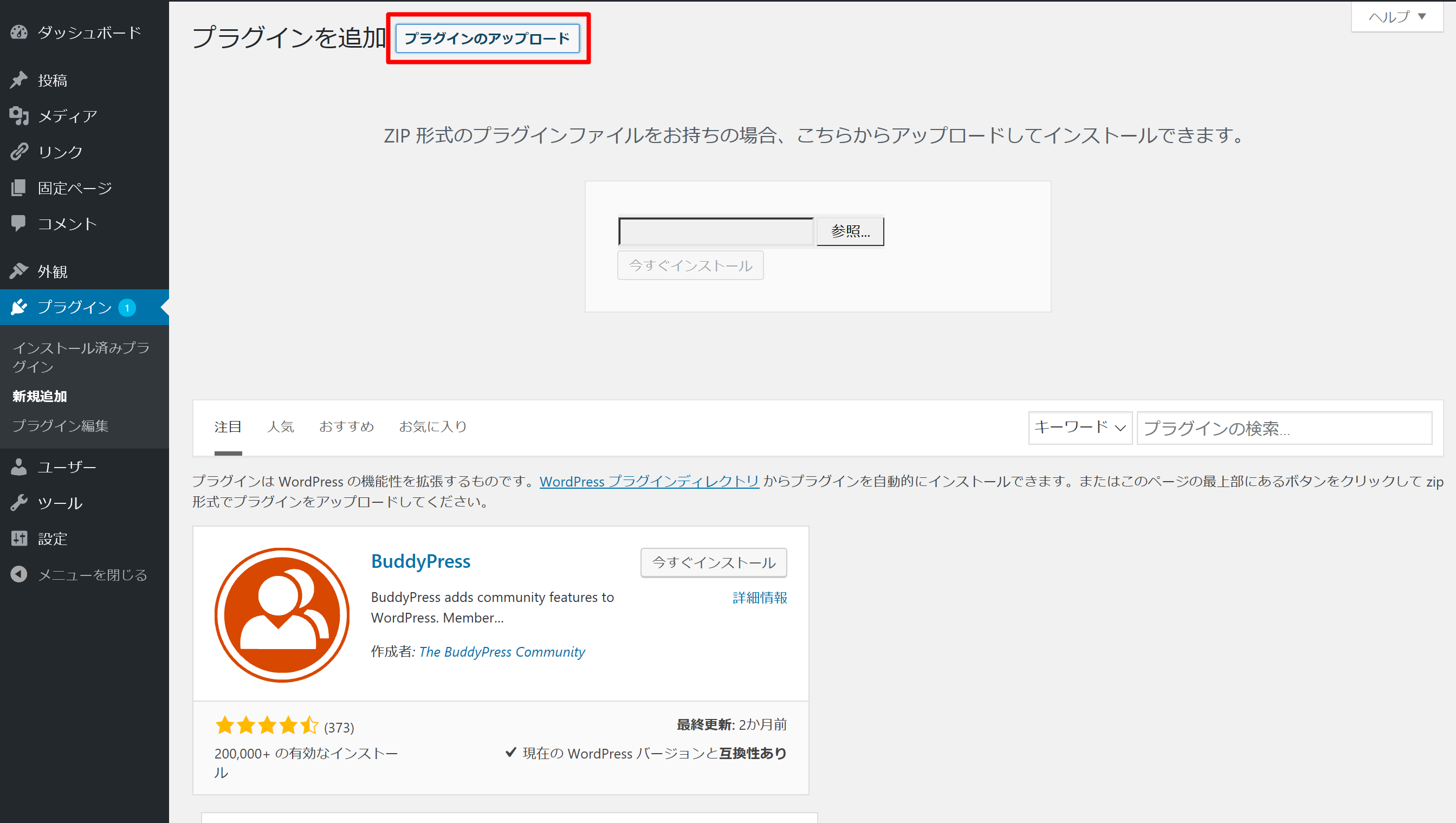
以下の「プラグイン編集」については、ここからプラグインの設定を行うように思われますが、以下のように直接HTMLをいじるような形の画面に移行しますので、カスタマイズできる知識等を持っていない、行動に責任を持てない方以外の人は触らない方が賢明です。
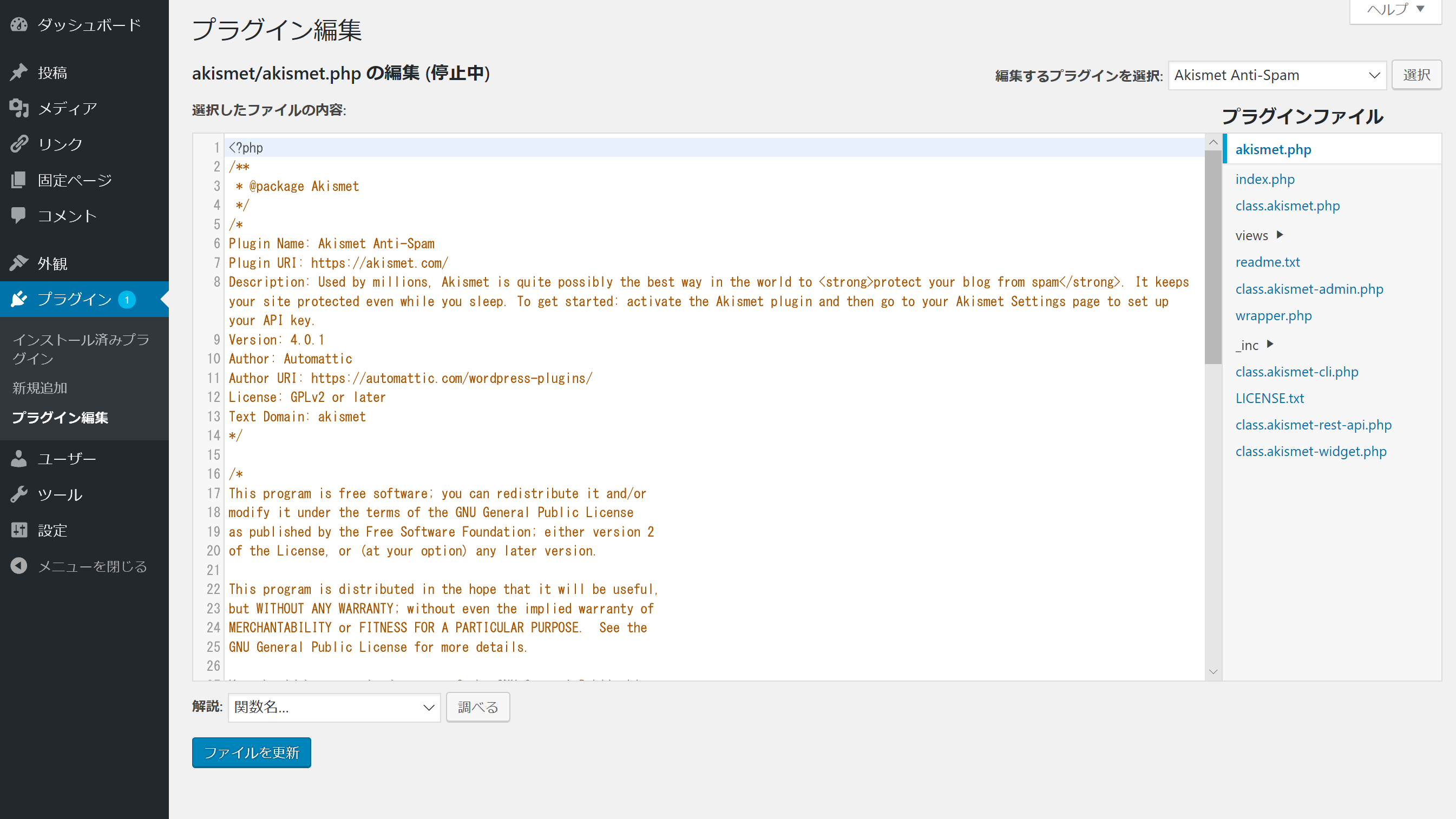
ここで変にいじってしまうと、ちゃんと機能しなくなってしまうこともあるので注意しましょう。
プラグインの選び方
ワードプレスで記事を作っていくと、その都度必要と感じるも今持っていない機能が出てきます。
かなり多くの種類があり、それぞれプラグインタイトルが英語で表記されているため、このワードプレス内のプラグインの検索を選ぶのはかなり時間や手間がかかりかねません。
その時は、Google等で「(ほしい機能) プラグイン」で検索して頂けたら、自分の探している物に適したプラグインを見つけやすいです。
例えば「お問い合わせ プラグイン」と検索すると、お問い合わせのフォームを設置できる「Contact Form7」を見つけることができる、といった具合にです。
その検索で見つけたプラグインのタイトルをコピー&ペースト、もしくは入力によって以下の画像で示したような「プラグインの検索」から探すとスムーズに探すことが可能です。
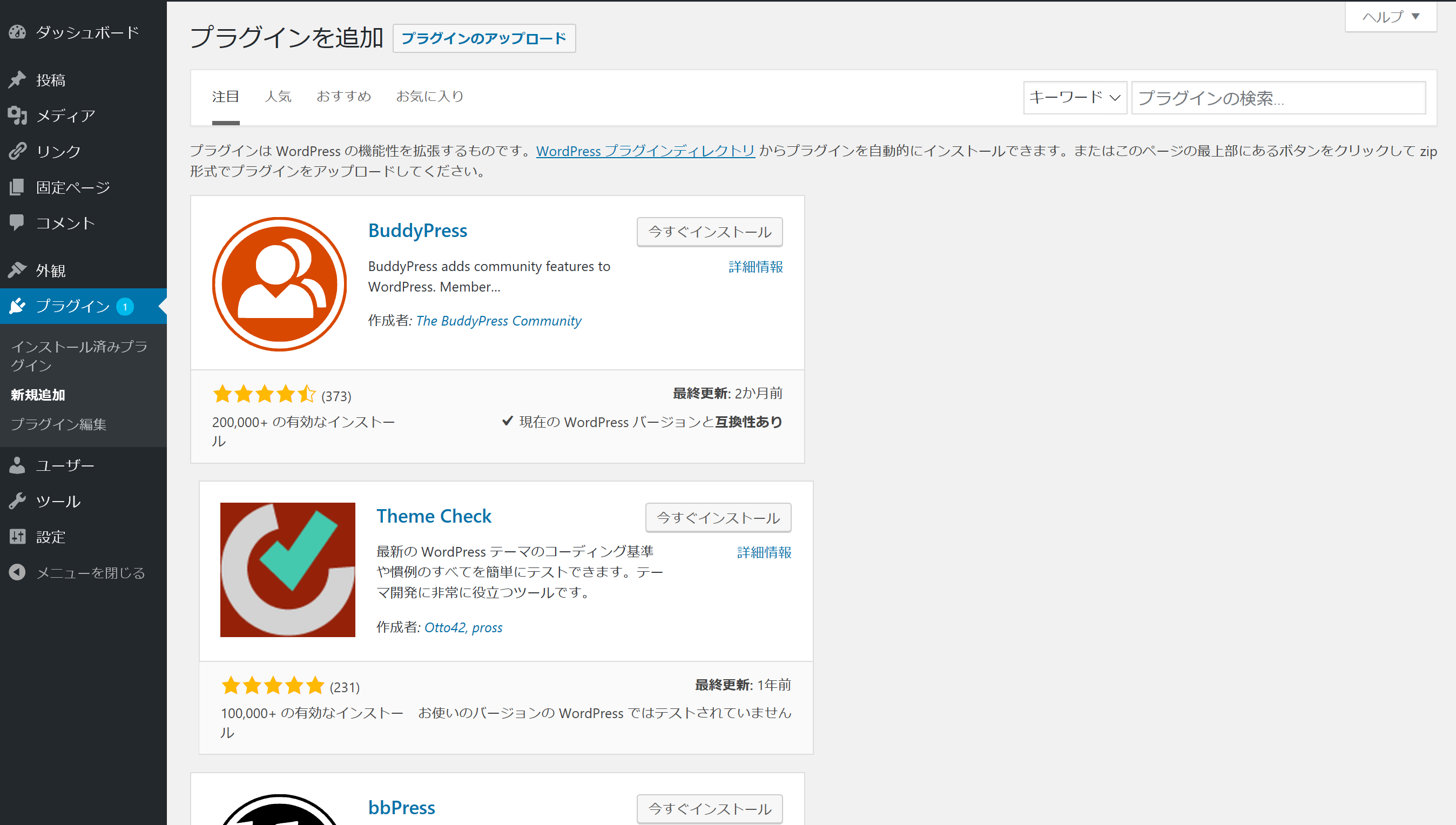
そして私自身もそうでしたが、「どのプラグインを導入したらいいのかわからない」ということで四苦八苦していた頃がありましたので、また別記事に「取り入れておきてたいプラグイン」についてまとめていますので、そちらも見て頂ければ幸いです。
